-
OpenCV 2.0 설치법(Visual Studio 2008)스크랩 2010. 1. 13. 16:13반응형
출처 : http://cafe.naver.com/opencv.cafe?iframe_url=/ArticleRead.nhn%3Farticleid=11001
제가 큰 실수를 한거 같네요..;;;
아래에서 빌드를 하실때. Debug모드를 release 모드로 바꾸신 다음에 하셔야 합니다.(이상없이 메모리 릭이 발생하신다면.)
혹시.. 2.0 하시는 분들중에 아무 이상없이 메모리 릭이 발생할 경우.
빌드를 다시 해보셔서 하시기 바랍니다.;;
(제가 그랬거든요.. ㅡㅡ; mfc에 띄울려고 cvvimage를 사용하면 이유없이 릭이 발생하더군요.
이상하게도. 1.2버전에서 했던것은 메모리 릭이 발생되지 않았는데..
)
release 모드로 빌드 하시면
dll 파일 이름이 . cx200d.dll 에서 cx200.dll 로 'd' 자가 빠지게 됩니다.
링크도 debug 폴더가 아니라 release로 바꿔주세요;;
죄송합니다. 제가 잘못 가이드 했네요;
혹시 이부분에 관해 아시면. 의견좀..
================================================================================
아무래도 최신 버전으로 갈아 타야 될꺼 같아서 2.0을 설치했습니다.
2.0 으로 가시는 분들을 위해서. 제가 설치했던 방법을 설명드리려고 합니다.
(이전글에. <한그릇더>님의 글과, <샌슨>님의 댓글의 도움삼아 설치해서.
먼저 감사의 말을 전합니다. (--) (__)(덕분에 삽질의 시간이 줄었어요~~~ )
참고로 제가 사용하는 IDE는 Visual Studio 2008 Team suit 입니다.
1.====================================================================
먼저.. 아래 링크로 가서
OpenCv 2.0을 다운 받고 설치합니다.
http://sourceforge.net/projects/opencvlibrary/
2.===================================================================
다음 아래 링크로 가서 CMake 2.6.4 를 다운 받습니다.
http://www.cmake.org/cmake/resources/software.html
아래 스샷에서 빨간색 네모 안에 있는 zip 파일로 링크된 파일을 다운 받은 다음 압축을 풉니다.
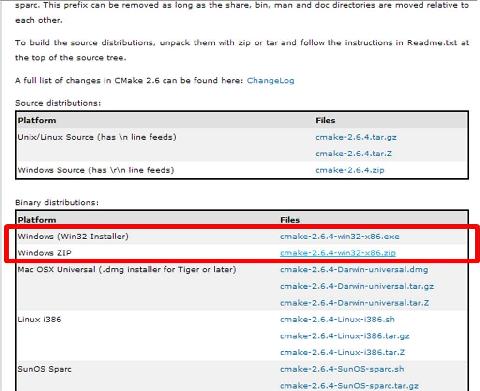
3. ===============================================================================
( ps. cmake-gui를 이용하여 작업하기 전에 임시 폴더를 만듭니다.
저 같은 경우는 <한그릇더님이 링크해 주신> 메뉴얼에 나온 대로.. ㅡㅡ;
c드라이브 밑에 "cmake_binary_dir" 이름의 폴더를 생성하였습니다.
"C:\cmake_binary_dir"
그리고 이 폴더는 설치시만 사용하고 삭제 하는게 아니라 비주얼스튜디오로 폴더 설정을 할 것이기 때문에
쓰레기 취급하면 곤란합니다.)
다운 받은 파일의 압축을 풀고 나서 해당폴더의 다음 경로로 들어갑니다.
cmake-2.6.4-win32-x86\cmake-2.6.4-win32-x86\bin
해당 경로에 있는 "cmake-gui.exe"를 실행합니다.
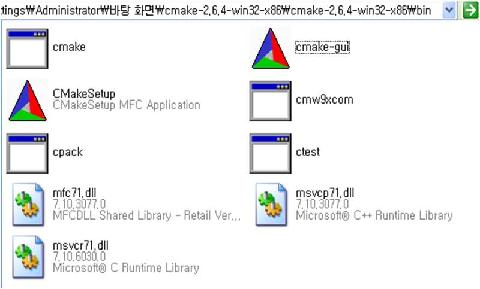
4. ==============================================================================
CMake를 실행한 화면 입니다. 스샷에서 빨간색 네모로 표시된 부분만 사용하면 됩니다.
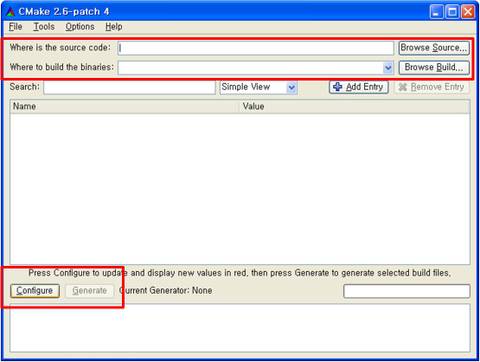
4-1. 먼저 우측 상단에 있는 버튼 Browse Source를 눌러 OpenCv2.0이 설치된 폴더로 설정합니다.
4-2. 다음 그 아래 버튼을 눌러 임시로 생성한 폴더의 경로로 설정합니다.
(저의 경우는 C:\cmake_binary_dir 입니다.)

5. ==============================================================================
다음 왼쪽 아래에 있는 "Configure" 버튼을 누릅니다.
( 4번 단계의 경로를 설정하지 않으면 에러가 날 수 있습니다. 4번 단계 경로 설정부터 하세용~)
버튼을 누르면 다음과 같은 창이 뜹니다.
저 같은 경우는 visual studio 2008이기 때문에 아래와 같이 선택하였습니다.
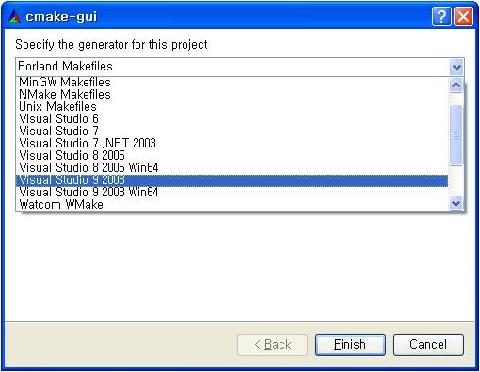
6. ==============================================================================
Finish 버튼을 누르면 위의 경로에서 설정된 OpenCv폴더에서 파일을 읽은 후
저는 알 수 없는 작업을 처리한 후에 ㅡㅡ;
(다양한 플랫폼에서 사용할 수 있도록 하는 것이라 생각됩니다.)
설정된 경로로 (새로 생성한 폴더에) 파일을 생성해 줍니다.
아래 스샷은 처리된 화면 입니다.
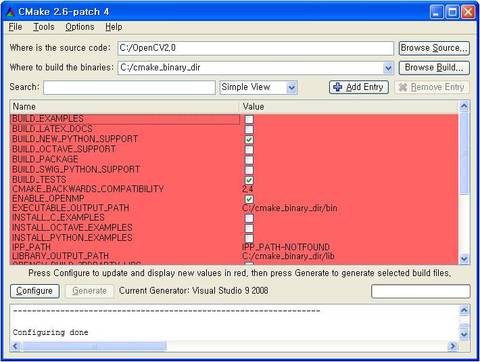
7. ==============================================================================
위의 스샷을 보면 빨간색입니다.
뭔가 잘못 된거 같은 불길한 예감이 듭니다.
당황하지 마시고 "Configure" 버튼을 한번 더 누릅니다.
그럼 아래 스샷처럼 빨간색이 없어집니다.
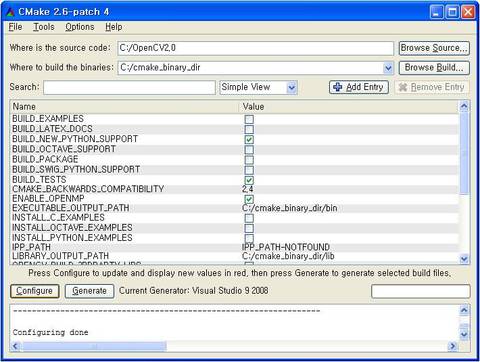
8.==============================================================================
메뉴얼을 보면 최적의 결과가 나올때까지
"Configure" 버튼 오른쪽에 있는 "Generate" 버튼을 누르라고 되어 있는데..
자세한 건 모르니.. 적당히 한두번 눌러줍니다. ㅡㅡ;;;;;;;;;;
9. ==============================================================================
이제 CMake 프로그램을 종료하고,
임시로 생성한 폴더 (저의 경우 "C:\cmake_binary_dir")로 이동하면
다음과 같이 파일들이 생성되어 있는 것을 볼 수 있습니다.
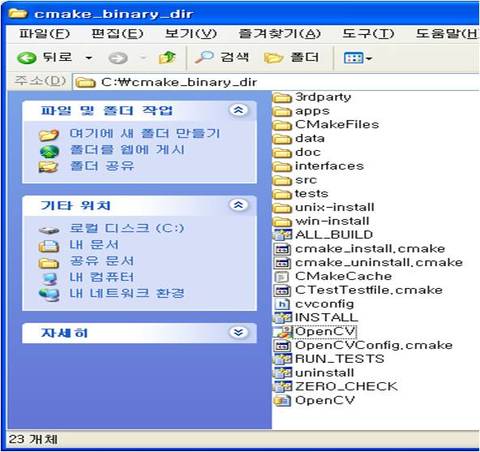
10. ==============================================================================
생성된 파일 중에서 낯익은 파일이 있을 겁니다.
파일 중에서 OpenCV 솔루션 파일을 실행합니다.
그러면 Visual Studio가 실행되고 다음과 같이 나옵니다.
빌드를 실시합니다.
!! 반드시 Debug 모드가 아닌 Release 모드로 바꾸신 후에 하세요!!
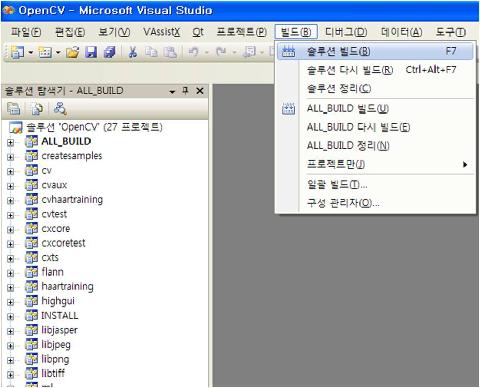
빌드가 완료 되면, bin폴더와 lib 폴더가 생성됩니다.
bin폴더와 lib 폴더 내부에 있는 release 폴더를 보면
dll 파일과 라이브러리 파일들이 있을 겁니다.
11. ==============================================================================
이제 비주얼 스튜디오의 환경 설정입니다.
방식은 1.2 설치방법과 폴더 경로만 다를 뿐 방식은 같습니다.
먼저 도구-> 옵션 -> 프로젝트 및 솔루션 -> VC++ 디렉토리 로 갑니다.
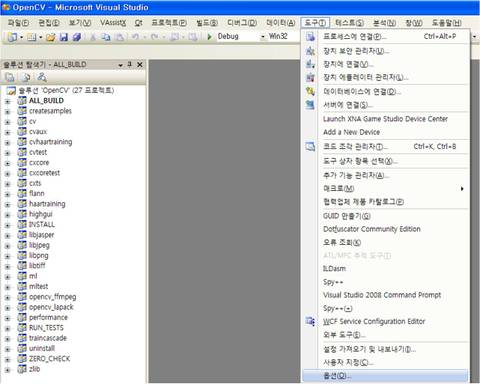
11-1. 우측 탭을 눌러 "포함 파일" 은 다음 경로로 링크 합니다. "C:\OpenCV2.0\include\opencv"
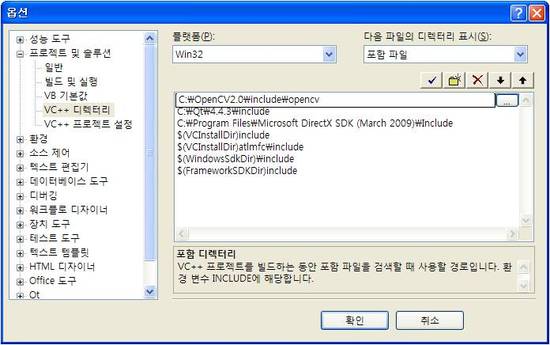
11-2. "라이브러리 파일"은 설치시 생성한 임시폴더의 lib\Debug로 설정합니다.
저의 경우는 "C:\cmake_binary_dir\lib\release" 입니다.
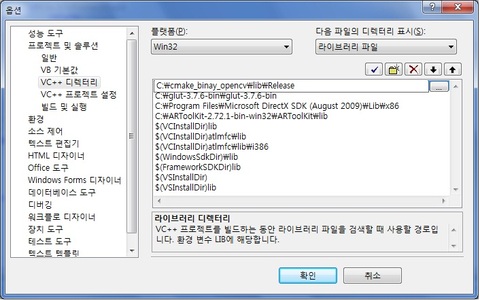
11-3 이제 코딩을 시작할 새 프로젝트를 생성합니다.
"프로젝트-프로젝트속성-링커-입력-추가종족성" 에 다음 파일이름을 추가합니다.
(왼쪽 위에 구성은 "활성(Debug)"에서 "모든 구성"으로 바꿔줍시다~)
cv200.lib highgui200.lib cvaux200.lib cxcore200.lib
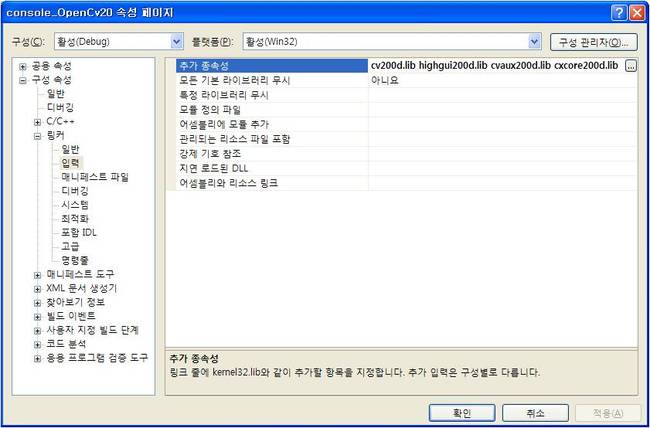
11-4 C:\cmake_binary_dir\bin\Debug 폴더에 있는
cv200.dll highgui200.dll cvaux200.dll cxcore200.dll 파일들을 복사하여
현재 코딩중인(?) 프로젝트의 폴더에 붙여 넣습니다.
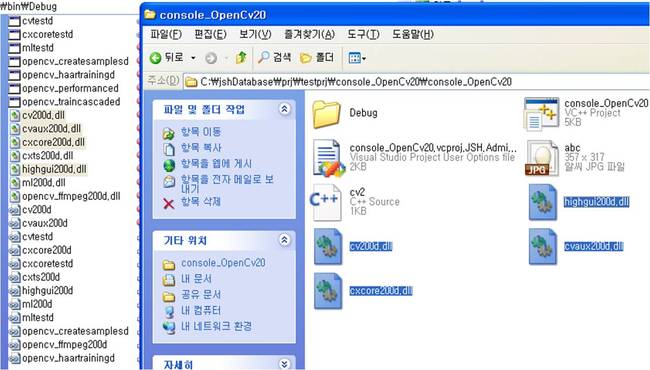
위의 4개의 파일을 현재 프로젝트 폴더에 복사하지 않으면. 디버그는 이상이 없으나,
실행시 오류가 납니다.
지금은 2.0을 설치하고 설정했으니. 아마. XXXX200.dll을 찾을 수 없다고 경고문을 날릴겁니다.
1.2를 사용하시다. 2.0을 새로 설치하신 분중. 위의 파일을 복사하지 않고, 실행시
XXXXX120.dll을 찾을 수 없다는 경고문이 뜬다면, 비주얼 스튜디오에 1.2설치시에 설정된 폴더 경로들을 삭제해 보시고
테스트해 보셨으면 합니다.
12 ===============================================================================================
설정이 완료 되었습니다.
OpenCv 카페의 에~센셜 팁의 1번글에 있는 예제를 실행해 보겠습니다.
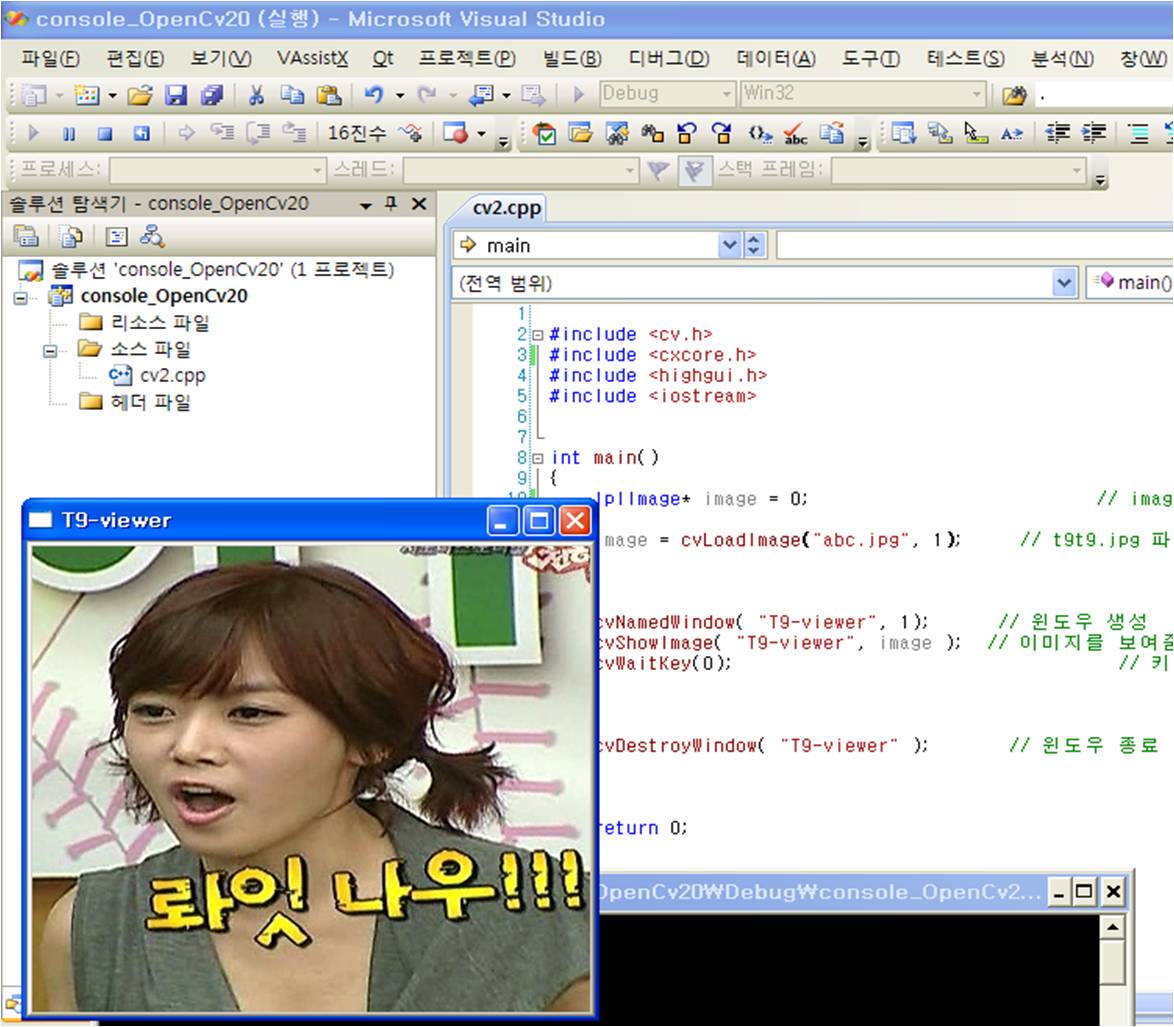
롸잇~ 나우!!!.
이제 저는 1.2에서 만들었던 것들이 잘 되는지 테스트해 봐야 겠네요~
=======================================================================================================
비주얼 스튜디오에서 설정한 폴더의 경로는 해당되는 폴더를 원하시는 아무곳에나 이동시켜도 무방할거 같네요.
OpenCv2.0 설치 중에 환경 변수 설정이 있었는데,
저는 변수 등록을 설치 중에 하지 않고, CMake로 파일을 생성한 후에
임시로 생성한 폴더로 환경 변수를 설정을 했었는데요..
테스트 한후 . 설정한 환경 변수를 지워서 테스트 해보니.. 잘~ 되버려서 당황했습니다.;;
p.s 잘못된 부분이나, 추가, 수정해야 될 부분이 있을 경우, 거침 없는 댓글 부탁드립니다.
반응형